Daptar eusi
Tutorial ngajelaskeun kumaha carana ngabagi sél dina Excel nganggo rumus sareng fitur Split Text. Anjeun bakal diajar kumaha carana misahkeun téks ku koma, spasi atawa naon baé delimiter séjén, sarta kumaha carana ngabagi string jadi téks jeung angka .
Memisah téks ti hiji sél kana sababaraha sél mangrupakeun tugas sadaya pamaké Excel. nguruskeun sakali-kali. Dina salah sahiji artikel saméméhna urang, urang ngabahas kumaha carana ngabagi sél dina Excel ngagunakeun Téks pikeun Kolom fitur jeung Flash Eusian . Dinten ayeuna, urang badé ningali langkung jero kumaha anjeun tiasa ngabagi senar nganggo rumus sareng alat Split Text .
Kumaha cara ngabagi téks dina Excel. ngagunakeun rumus
Pikeun ngabagi string dina Excel, anjeun umumna ngagunakeun fungsi Kénca, KANAN atawa MID dina kombinasi jeung FIND atawa SEARCH. Saheulaanan, sababaraha rumus sigana sigana rumit, tapi logikana saleresna saderhana, sareng conto-conto di handap ieu bakal masihan anjeun sababaraha petunjuk.
Senar pamisah ku koma, titik koma, garis miring, tanda hubung atanapi pembatas anu sanés.
Nalika ngabagi sél dina Excel, koncina nyaéta pikeun maluruh posisi delimiter dina string téks. Gumantung kana tugas anjeun, ieu tiasa dilakukeun ku cara nganggo SEARCH anu sensitip-huruf atanapi FIND anu sensitip-huruf. Sakali anjeun boga posisi delimiter urang, nganggo katuhu, Kénca atawa MID fungsi pikeun nimba bagian pakait tina string téks. Pikeun pamahaman hadé, hayu urang mertimbangkeun ieu di handap(tanggal)
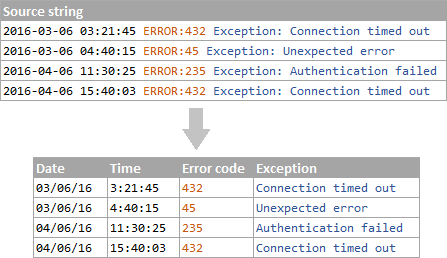
Mugia anjeun resep cara gancang sareng lugas ieu pikeun ngabagi senar dina Excel. Upami anjeun panasaran pikeun nyobian éta, versi évaluasi sayogi diunduh di handap. Hatur nuhun pikeun maca sareng ngarepkeun anjeun tiasa ningali dina blog kami minggu payun!
Unduh sayogi
Rumus Excel Split Cells (file .xlsx)
Ultimate Suite 14 dinten Vérsi pinuh-fungsi (file .exe)
conto.Misalna anjeun gaduh daptar SKU tina pola Item-Color-Size , sareng anjeun hoyong ngabagi kolom kana 3 kolom anu misah:
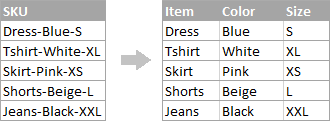
- Pikeun nimba ngaran item (sadaya karakter saméméh tanda hubung ka-1), selapkeun rumus ieu dina B2, terus salin ka handap kolom:
=LEFT(A2, SEARCH("-",A2,1)-1)Dina rumus ieu, SEARCH nangtukeun posisi tanda hubung ka-1 ("-") dina senar, sarta fungsi Kénca nimba sakabéh karakter anu ditinggalkeun ka dinya (anjeun ngurangan 1 tina posisi tanda hubung sabab anjeun henteu. hoyong nimba tanda hubungna sorangan).
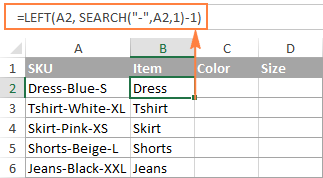
- Pikeun nimba warna (sadaya karakter antara tanda hubung ka-1 jeung ka-2), lebetkeun ieu di handap. rumus dina C2, teras salin ka sél séjén:
=MID(A2, SEARCH("-",A2) + 1, SEARCH("-",A2,SEARCH("-",A2)+1) - SEARCH("-",A2) - 1)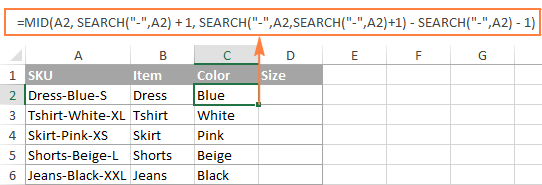
Dina rumus ieu, urang ngagunakeun fungsi Excel MID pikeun nimba téks ti A2.
Posisi awal sareng jumlah karakter anu bakal diekstrak diitung nganggo 4 fungsi SEARCH anu béda:
- Nomer mimiti nyaeta posisi tanda hubung kahiji +1:
SEARCH("-",A2) + 1 - Jumlah karakter pikeun diekstrak : bédana antara posisi tanda hubung ka-2 jeung tanda hubung ka-1, dikurangan 1:
SEARCH("-", A2, SEARCH("-",A2)+1) - SEARCH("-",A2) -1
- Nomer mimiti nyaeta posisi tanda hubung kahiji +1:
- Pikeun nimba ukuran (sakabéh karakter sanggeus tanda hubung ka-3), lebetkeun rumus ieu dina D2:
=RIGHT(A2,LEN(A2) - SEARCH("-", A2, SEARCH("-", A2) + 1))Dina rumus ieu, fungsi LEN mulangkeun total panjang senar,ti mana anjeun ngurangan posisi hyphen 2nd. Anu ngabédakeunana nyaéta jumlah karakter sanggeus tanda hubung ka-2, sarta fungsi RIGHT ngaluarkeunana.
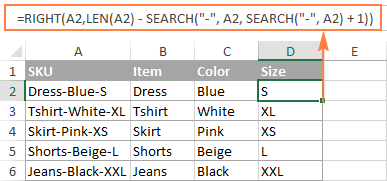
Ku cara nu sarua, anjeun bisa ngabagi kolom ku cara karakter sejenna. Sadaya anu anjeun kedah laksanakeun nyaéta ngagentos "-" ku pembatas anu diperyogikeun, contona spasi (" "), koma (","), garis miring ("/"), titik (";"), titik koma (";"), jeung saterusna.
Tip. Dina rumus di luhur, +1 jeung -1 pakait jeung jumlah karakter dina delimiter nu. Dina conto ieu, éta hyphen (1 karakter). Lamun delimiter Anjeun diwangun ku 2 karakter, misalna. koma jeung spasi, lajeng nyadiakeun ukur koma (",") kana fungsi SEARCH, sarta ngagunakeun +2 jeung -2 tinimbang +1 jeung -1.
Kumaha carana ngabagi string ku garis putus dina Excel
Pikeun ngabagi téks dumasar spasi, paké rumus nu sarupa jeung nu dipintonkeun dina conto saméméhna. Hiji-hijina bédana nyaéta anjeun peryogi fungsi CHAR pikeun nyayogikeun karakter garis putus sabab anjeun henteu tiasa ngetik langsung dina rumus.
Misalna, sél anu anjeun hoyong bagikeun katingalina sami sareng ieu:
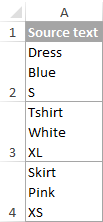
Candak rumus tina conto samemehna jeung ganti tanda hubung ("-") ku CHAR(10) dimana 10 mangrupa kode ASCII pikeun feed Line.
- Pikeun nimba ngaran barang :
=LEFT(A2, SEARCH(CHAR(10),A2,1)-1) - Pikeun nimba warna :
=MID(A2, SEARCH(CHAR(10),A2) + 1, SEARCH(CHAR(10),A2,SEARCH(CHAR(10),A2)+1) - SEARCH(CHAR(10),A2) - 1) - Pikeun nimba ukuran :
=RIGHT(A2,LEN(A2) - SEARCH(CHAR(10), A2, SEARCH(CHAR(10), A2) + 1))
Jeung kieu hasilna jiga kieu:
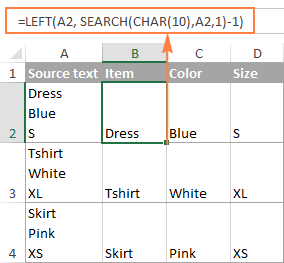
Kumaha cara ngabagi téks jeung angka dina Excel
Pikeun mimitian, teu aya solusi universal anu tiasa dianggo pikeun sadaya senar alfanumerik. Rumus mana anu dianggo gumantung kana pola senar khusus. Di handap ieu anjeun bakal mendakan rumus pikeun dua skenario anu umum.
Pisah string pola 'teks + angka'
Misalna, anjeun gaduh kolom string sareng téks sareng angka digabungkeun, dimana angka salawasna nuturkeun téks. Anjeun hoyong megatkeun senar asli supados téks sareng nomer muncul dina sél anu misah, sapertos kieu:
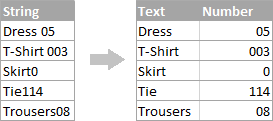
Hasilna tiasa dihontal ku dua cara anu béda.
Metoda 1: Ngitung digit sareng ékstrak seueur karakter
Cara panggampangna pikeun ngabagi string téks dimana nomer saatos téks nyaéta kieu:
Pikeun ékstrak nomer , anjeun sungsi string pikeun unggal angka mungkin tina 0 nepi ka 9, meunang jumlah angka, sarta balikkeun loba karakter ti tungtung string.
Kalayan string aslina dina A2, rumusna kieu:
=RIGHT(A2,SUM(LEN(A2) - LEN(SUBSTITUTE(A2, {"0","1","2","3","4","5","6","7","8","9"},""))))
Pikeun ékstrak téks , anjeun ngitung sabaraha karakter téks anu dikandung ku string ku cara ngurangan jumlah digit nu sasari (C2) tina total panjang string aslina dina A2. . Saatos éta, anjeun nganggo pungsi LEFT pikeun mulangkeun seueur karakter ti mimiti senar.
=LEFT(A2,LEN(A2)-LEN(C2))
Dimana A2 mangrupikeun senar asli,sareng C2 mangrupikeun nomer anu diekstrak, sapertos anu dipidangkeun dina layar:
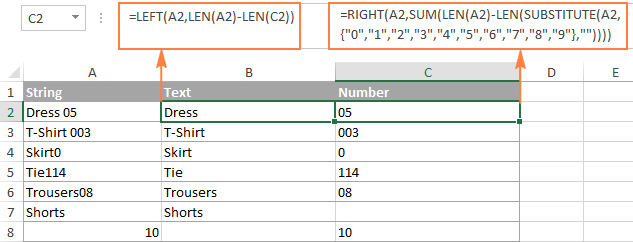
Metoda 2: Panggihan posisi angka ka-1 dina senar
Alternatif solusi bakal ngagunakeun rumus di handap pikeun nangtukeun posisi angka kahiji dina string:
=MIN(SEARCH({0,1,2,3,4,5,6,7,8,9},A2&"0123456789"))
Sanggeus posisi angka kahiji kapanggih, anjeun bisa ngabagi téks jeung angka ku ngagunakeun rumus Kénca jeung KANAN basajan pisan.
Pikeun ékstrak téks :
=LEFT(A2, B2-1)
Pikeun ékstrak nomer :
=RIGHT(A2, LEN(A2)-B2+1)
Dimana A2 mangrupa senar aslina, sarta B2 mangrupa posisi angka kahiji.
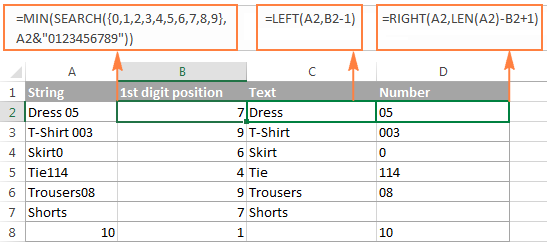
Pikeun nyingkirkeun kolom helper nu nyekel posisi angka kahiji, anjeun tiasa nyelapkeun rumus MIN kana fungsi Kénca sareng Katuhu:
Rumus pikeun ékstrak téks :
=LEFT(A2,MIN(SEARCH({0,1,2,3,4,5,6,7,8,9},A2&"0123456789"))-1)
Rumus pikeun nimba nomer :
=RIGHT(A2,LEN(A2)-MIN(SEARCH({0,1,2,3,4,5,6,7,8,9},A2&"0123456789"))+1)
Pisah string pola 'number + text'
Upami anjeun ngabagi sél dimana téks muncul saatos angka, anjeun tiasa ékstrak angka kalayan rumus ieu:
=LEFT(A2, SUM(LEN(A2) - LEN(SUBSTITUTE(A2, {"0","1","2","3","4","5","6","7","8","9"}, ""))))
Rumusna sami sareng anu dibahas dina conto sateuacana, kecuali anjeun nganggo fungsi Kénca tibatan KANAN pikeun nyandak nomer ti sisi kénca senar.
Sawaktos anjeun gaduh nomer. , ékstrak téks ku cara ngurangan jumlah digit tina total panjang string aslina:
=RIGHT(A2,LEN(A2)-LEN(B2))
Dimana A2 mangrupa string aslina jeung B2 nyaéta jumlah anu diekstrak,sakumaha ditémbongkeun dina screenshot handap:
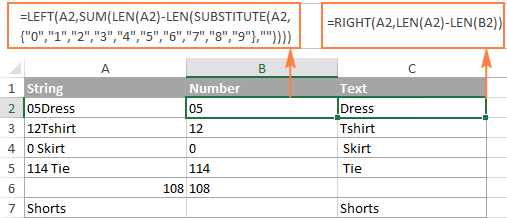
Tip. Pikeun meunangkeun nomer tina posisi naon waé dina string téks , paké rumus ieu atanapi alat Extract.
Kieu kumaha anjeun tiasa ngabagi string dina Excel nganggo kombinasi béda tina fungsi anu béda. Sakumaha anjeun tingali, rumusna jauh tina écés, ku kituna anjeun panginten hoyong ngaunduh conto buku kerja Excel Split Cells pikeun mariksa aranjeunna langkung caket.
Upami ningali twists arcane tina rumus Excel sanés padamelan anu anjeun pikahoyong, anjeun mungkin resep metode visual pikeun ngabagi sél dina Excel, anu ditingalikeun dina bagian salajengna tina tutorial ieu.
Kumaha cara ngabagi sél dina Excel nganggo alat Split Text
Cara alternatif pikeun ngabagi a kolom dina Excel nganggo fitur Split Text anu kalebet dina Ultimate Suite for Excel, anu nyayogikeun pilihan ieu:
Pikeun langkung jelas, hayu urang tingali unggal pilihan, hiji sakaligus.
Pisah sél dumasar karakter
Pilih pilihan ieu iraha waé anjeun badé ngabagi eusi sél dina unggal kajadian karakter anu ditangtukeun .
Pikeun conto ieu, hayu urang nyandak string tina pola Item-Warna-Ukuran nu urang dipake dina bagian mimiti tutorial ieu. Sakumaha anjeun émut, kami ngabagi kana 3 kolom anu béda nganggo 3 rumus anu béda. Sareng ieu kumaha anjeun tiasa ngahontal hasil anu sami dina 2 léngkah gancang:
- Anggap anjeun gaduh Ultimate Suitedipasang, pilih sél pikeun dibeulah, teras klik ikon Split Text dina tab Ablebits Data .

- The Panel Split Text bakal muka di sisi katuhu jandela Excel anjeun, sareng anjeun ngalakukeun ieu:
- Lebarkeun grup Split by character , teras pilih salah sahiji pembatas anu tos disetel. atawa ketik karakter sejenna dina kotak Custom .
- Pilih naha rék ngabagi sél jadi kolom atawa baris.
- Tinjau hasil dina Preview bagian, teras klik tombol Pisah .
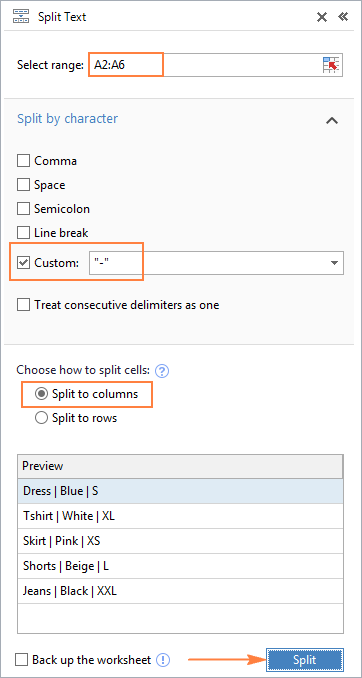
Tip. Upami aya sababaraha pembatas berturut-turut dina sél (contona, langkung ti hiji karakter spasi), pilih kotak Anggap pembatas berturut-turut salaku hiji .
Rengse! Tugas anu meryogikeun 3 rumus sareng 5 pungsi anu béda ayeuna ngan ukur butuh sababaraha detik sareng pencét tombol.
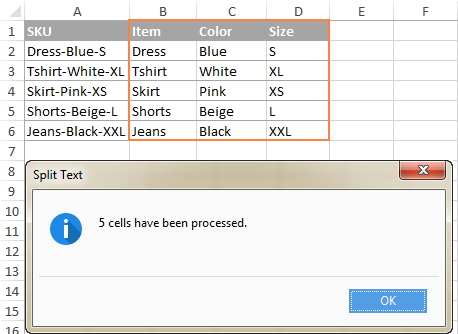
Sél pamisah ku string
Pilihan ieu ngamungkinkeun Anjeun ngabagi senar nganggo kombinasi karakter naon waé salaku pembatas. Sacara téknis, anjeun ngabagi string jadi sababaraha bagian ku cara maké hiji atawa sababaraha substrings béda salaku wates unggal bagian.
Contona, pikeun ngabagi kalimah ku konjungsi " jeung " jeung " atawa ", legakeun grup Split by strings , terus asupkeun string delimiter, hiji per baris:
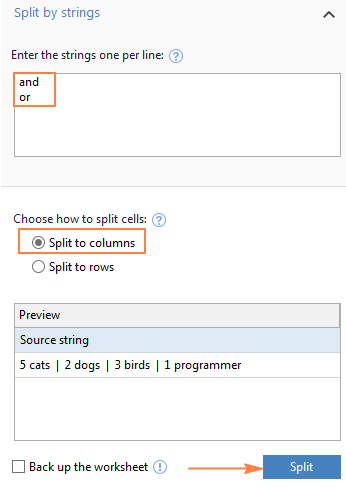
Alhasil, frasa sumber dipisahkeun dina unggal kajadian unggal delimiter:

Tip.Karakter "atawa" ogé "jeung" mindeng bisa jadi bagian tina kecap kawas "jeruk" atawa "Andalusia", jadi pastikeun ngetik a spasi saméméh jeung sanggeus jeung jeung atawa pikeun nyegah bengkahna kecap.
Jeung di dieu conto sejen, kahirupan nyata. Upami anjeun parantos ngimpor kolom tanggal tina sumber éksternal, anu katingalina kieu:
5.1.2016 12:20
5.2.2016 14:50
Format ieu henteu konvensional pikeun Excel, ku kituna teu aya pungsi Tanggal anu mikawanoh unsur tanggal atanapi waktos. Pikeun ngabagi dinten, bulan, taun, jam sareng menit kana sél anu misah, lebetkeun karakter ieu dina kotak Split by strings :
- Titik (.) pikeun misahkeun dinten, bulan. , jeung taun
- Kolon (:) pikeun misahkeun jam jeung menit
- Spasi pikeun misahkeun tanggal jeung waktu
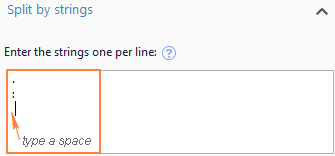
Ketok Tombol Split , sareng anjeun bakal langsung nampi hasilna:

Sel pamisah ku topéng (pola)
Misahkeun sél ku topéng hartina meulah string dumasar kana pola .
Pilihan ieu mangpaat pisan lamun anjeun kudu ngabagi daptar string homogen jadi sababaraha elemen, atawa substrings. Komplikasi nyaéta yén téks sumber teu bisa dibeulah dina unggal lumangsungna hiji delimiter dibikeun, ngan dina sababaraha kajadian husus (s). Conto di handap ieu bakal ngagampangkeun kaharti.
Anggap anjeun gaduh daptar senar anu dicandak tina sababaraha log.file:
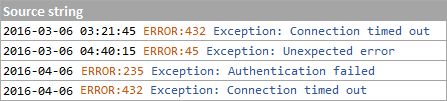
Anu anjeun pikahoyong nyaéta gaduh tanggal sareng waktos, upami aya, kode kasalahan sareng detil pengecualian dina 3 kolom anu misah. Anjeun teu bisa ngagunakeun spasi salaku wates sabab aya spasi antara tanggal jeung waktu, nu kudu muncul dina hiji kolom, sarta aya spasi dina téks iwal, nu ogé kudu muncul dina hiji kolom.
Solusina nyaeta Beulah string ku topéng ieu: *ERROR:*Exception:*
Dimana tanda bintang (*) ngawakilan sajumlah karakter.
The titik dua (:) kaasup kana delimiters sabab urang teu hayang eta muncul dina sél hasilna.
Sareng ayeuna, legakeun bagian Split by mask dina Split Text panel, ketik mask dina kotak Asupkeun delimiters , sarta klik Split :
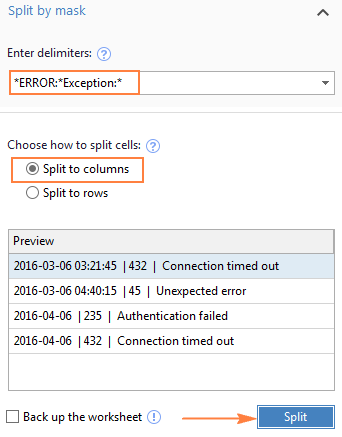
Hasilna bakal kasampak kawas kieu:
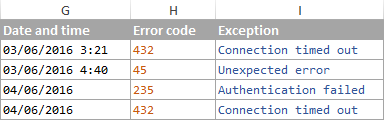
Catetan. Beulah senar ku topéng nyaéta sénsitip hurup . Janten, pastikeun ngetik karakter dina topéng persis sapertos anu muncul dina senar sumber.
Kauntungan ageung tina metode ieu nyaéta kalenturan. Contona, upami sadaya senar asli gaduh nilai tanggal sareng waktos, sareng anjeun hoyong aranjeunna muncul dina kolom anu béda, paké topéng ieu:
* *ERROR:*Exception:*
Ditarjamahkeun kana basa Inggris biasa, mask nitah add-in pikeun ngabagi senar asli jadi 4 bagian:
- Kabéh karakter saméméh spasi 1 kapanggih dina senar.

